2 απροβλημάτιστοι τρόποι Αντιγραφή DVD σε Kindle Fire με υψηλή ποιότητα
Υπάρχουν πιθανώς στιγμές που θέλετε να παρακολουθήσετε τη συλλογή ταινιών DVD σας βολικά στο tablet Amazon Kindle Fire. Αυτό θα ήταν μια εξαιρετική/βολική εμπειρία παρακολούθησης ταινιών. Ωστόσο, το Kindle Fire δεν διαθέτει ενσωματωμένο πρόγραμμα οδήγησης DVD για αναπαραγωγή DVD όπως άλλα tablet. Ευτυχώς, αυτή η ανάρτηση περιλαμβάνει 2 υπέροχες λύσεις για να πραγματοποιήσετε την επιθυμία σας! Δηλαδή, αντιγράψτε τα DVD σε μορφή που υποστηρίζεται από το Kindle Fire χρησιμοποιώντας εργαλεία αναπαραγωγής DVD! Ξεκινήστε, λοιπόν, να εξερευνάτε το καθένα από αυτά τώρα!
Λίστα οδηγών
Ποιες μορφές πρέπει να αντιγράψετε το DVD στο Kindle Fire Ο καλύτερος τρόπος αντιγραφής DVD σε Kindle Fire με υψηλή ποιότητα Πώς να μετατρέψετε DVD σε Amazon Kindle Fire μέσω Handbrake Συχνές ερωτήσεις σχετικά με τον τρόπο αντιγραφής DVD στο Kindle FireΠοιες μορφές πρέπει να αντιγράψετε το DVD στο Kindle Fire
Προτού μεταβείτε στους 2 προτεινόμενους τρόπους αυτής της ανάρτησης για αντιγραφή DVD στο Kindle Fire, πρέπει πρώτα να προσδιορίσετε ποιες μορφές, αναλύσεις και κωδικοποιητές υποστηρίζει το Amazon Kindle Fire. Ακολουθεί λοιπόν ένας πίνακας που συνοψίζει τη συνιστώμενη μορφή, ανάλυση και κωδικοποιητή για αντιγραφή DVD για αναπαραγωγή σε Amazon Kindle Fire:
| Προσδιορισμός | Σύσταση |
| Μορφή βίντεο | MP4, VP8 (WebM) και WMV (Αν και συνιστάται λιγότερο από το MP4). |
| Ανάλυση βίντεο | 1280 X 800 Pixel (αναλύσεις HD) |
| Codec | H.264 |
Αυτές οι προδιαγραφές εξασφαλίζουν εξαιρετική συμβατότητα και απόδοση αναπαραγωγής στις περισσότερες εκδόσεις του Amazon Kindle Fire. Εάν θέλετε να ελέγξετε τις συγκεκριμένες προδιαγραφές του μοντέλου Kindle Fire, μπορείτε να το ελέγξετε στον ιστότοπο της Amazon.
Ο καλύτερος τρόπος αντιγραφής DVD σε Kindle Fire με υψηλή ποιότητα
Αυτό είναι όλο! Αυτές είναι οι μορφές που υποστηρίζονται από το Kindle Fire, η ανάλυση βίντεο και ο κωδικοποιητής. Τώρα που ανακαλύψατε τις υποστηριζόμενες μορφές, την ανάλυση και τον κωδικοποιητή, ήρθε η ώρα να μετατρέψετε το DVD σε Kindle Fire! Το καλύτερο DVD ripper που μπορεί να προτείνει αυτή η ανάρτηση είναι το 4Easysoft DVD Ripper εργαλείο. Αυτό το εργαλείο συμβατό με Windows και Mac υποστηρίζει 600+ μέσα (συμπεριλαμβανομένων MP4, WebM και WMV) και προεπιλογές συσκευών. Επιπλέον, αυτό το εργαλείο μπορεί να αντιγράψει το DVD σε μορφή που υποστηρίζεται από το Kindle Fire μέσα σε 5 λεπτά, διατηρώντας παράλληλα την αρχική ποιότητα. Επιπλέον, αν και αυτό το εργαλείο ενσωματώνει τη δυνατότητα να σας παρέχει εξόδους υψηλής ποιότητας, εξακολουθεί να σας δίνει τη δυνατότητα να το βελτιώσετε περαιτέρω χρησιμοποιώντας τις επιλογές προσαρμογής εξόδου!

Εξοπλισμένο με τεχνολογία GPU Acceleration που αντιγράφει DVD με 60 φορές μεγαλύτερη ταχύτητα.
Προσφέρετε πολλές επιλογές για τη συμπίεση μεγέθους DVD, αλλά διατηρεί την αρχική του υψηλή ποιότητα.
Σας επιτρέπει να κάνετε αντιγραφή και αποκρυπτογράφηση περιορισμών DVD για κρυπτογράφηση, κωδικούς περιοχής, εγγεγραμμένα DVD κ.λπ.
Σας δίνει τη δυνατότητα να προσαρμόσετε ένα DVD πριν το αντιγράψετε: προσθέστε εφέ, φίλτρα, υπότιτλους, ήχο κ.λπ.
100% Secure
100% Secure
Πώς να αντιγράψετε το DVD σε Kindle Fire χρησιμοποιώντας το 4Easysoft DVD Ripper Tool:
Βήμα 1Κατεβάστε και εγκαταστήστε το εργαλείο 4Easysoft DVD Ripper στον υπολογιστή σας με Windows ή Mac. Στη συνέχεια, εκκινήστε το εργαλείο, τοποθετήστε το DVD στο πρόγραμμα οδήγησης δίσκου του υπολογιστή σας και κάντε κλικ στο αναπτυσσόμενο μενού "Φόρτωση DVD". Στη συνέχεια, επιλέξτε την επιλογή "Φόρτωση δίσκου DVD" και επιλέξτε το δίσκο.

Βήμα 2Μετά από αυτό, κάντε κλικ στο κουμπί "Πλήρης λίστα τίτλων". Στο νέο παράθυρο, επιλέξτε όλους τους "τίτλους" που θέλετε να αντιγράψετε σε μορφή που υποστηρίζεται από το Kindle Fire. Μόλις τελειώσετε, επιλέξτε το κουμπί "OK".

Βήμα 3Στη συνέχεια, επιλέξτε την επιλογή "Rip to Video/Audio" στο μενού αναπτυσσόμενης λίστας στα δεξιά. Μετά από αυτό, κάντε κλικ στο αναπτυσσόμενο κουμπί "Rip All to", επιλέξτε τη μορφή "Video", επιλέξτε τη μορφή "MP4" και κάντε κλικ στο "HD 1080P" με την επιλογή "Encoder: h.264".

Βήμα 4Μπορείτε να βελτιώσετε περαιτέρω το "HD 1080P" με την επιλογή "Encoder: h.264". Επιλέξτε το κουμπί "Προσαρμοσμένο προφίλ" με το εικονίδιο "Γρανάζι". Στο παράθυρο "Επεξεργασία προφίλ", μπορείτε να ορίσετε τον Κωδικοποιητή, τον ρυθμό καρέ, την ανάλυση κ.λπ. Μόλις τελειώσετε, επιλέξτε το κουμπί "Δημιουργία νέου".

Βήμα 5Μόλις ολοκληρώσετε τις παραπάνω ρυθμίσεις, επιλέξτε το κουμπί "Rip All" για να ξεκινήσει η διαδικασία αντιγραφής. Μόλις ολοκληρωθεί η διαδικασία αντιγραφής, μπορείτε να μεταφέρετε το αντιγραμμένο DVD (αρχείο MP4) στο tablet Kindle Fire! Και τέλος! Έτσι μετατρέπετε το DVD σε Kindle Fire χρησιμοποιώντας αυτό το εργαλείο!

Πώς να μετατρέψετε DVD σε Amazon Kindle Fire μέσω Handbrake
Ορίστε! Αυτός είναι ο καλύτερος τρόπος αντιγραφής/μετατροπής/μεταφοράς DVD στο Kindle Fire χρησιμοποιώντας το επαγγελματικό εργαλείο 4Easysoft DVD Ripper. Εκτός από αυτό, μπορείτε επίσης να χρησιμοποιήσετε το Handbrake για αντιγραφή DVD σε μορφή βίντεο που υποστηρίζεται από το Kindle Fire.
Το Handbrake είναι ένα πρόγραμμα διακωδικοποιητή βίντεο πολλαπλών πλατφορμών που σας επιτρέπει να μετατρέψετε/αντιγράψετε αρχεία πολυμέσων και DVD σε συγκεκριμένη μορφή και προεπιλογές συσκευής. Επιπλέον, αυτό το εργαλείο υποστηρίζει εξελιγμένες αλλά αποτελεσματικές δυνατότητες αντιγραφής DVD που είναι αρκετές για να υποστηρίξουν την επιθυμητή διαδικασία αντιγραφής DVD-to-Kindle Fire. Ωστόσο, αυτό το εργαλείο δεν μπορεί να δημιουργήσει DVD με κωδικό προστασίας πνευματικών δικαιωμάτων. Εάν προσπαθήσετε να αντιγράψετε ένα προστατευμένο DVD χρησιμοποιώντας το Handbrake, ενδέχεται να αντιμετωπίσετε σφάλματα εξόδου, να μην βρέθηκαν τίτλοι, προβλήματα σύγκρουσης και πολλά άλλα. Αλλά μπορείτε να αποτρέψετε αυτό να συμβεί εάν κάνετε λήψη του libdvdcss. Λοιπόν, πώς μπορείτε να αντιγράψετε ένα DVD στο Kindle Fire χρησιμοποιώντας το Handbrake; Εδώ είναι τα βήματα που πρέπει να ακολουθήσετε:
Βήμα 1Κατεβάστε και εγκαταστήστε τα "Handbrake" και "libdvdcss" στον υπολογιστή σας. Στη συνέχεια, εκκινήστε το εργαλείο, τοποθετήστε το DVD στο πρόγραμμα οδήγησης δίσκου του υπολογιστή σας και κάντε κλικ στην "Πηγή DVD" στο αριστερό παράθυρο.
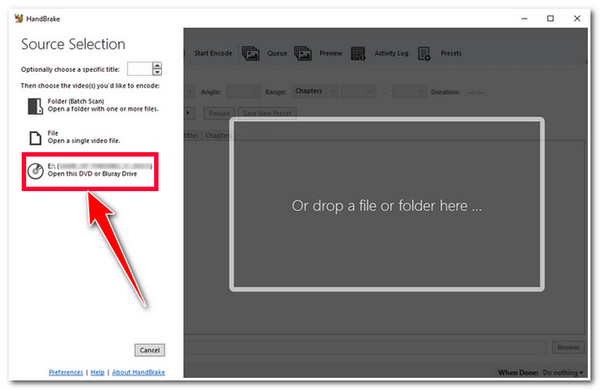
Σημείωση: Μετακινήστε το ληφθέν αρχείο libdvdcss στον φάκελο εγκατάστασης του Handbrake.
Βήμα 2Μετά από αυτό, κάντε κλικ στο αναπτυσσόμενο κουμπί "Τίτλος" και επιλέξτε τον "τίτλο" του DVD που θέλετε να αντιγράψετε. Στη συνέχεια, επιλέξτε το κουμπί "Αναζήτηση" στην κάτω δεξιά γωνία του εργαλείου και επιλέξτε έναν "φάκελο" όπου θέλετε να αποθηκεύσετε το αντιγραμμένο DVD.
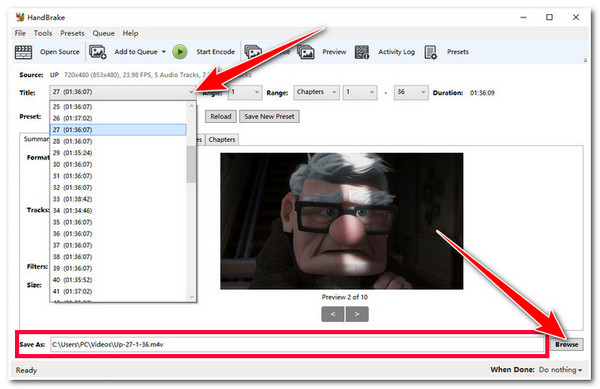
Βήμα 3Στη συνέχεια, από προεπιλογή, το HandBrake έχει ήδη ορίσει τις ρυθμίσεις "Format" στην ενότητα "Summary" σε "MP4" και το "Preset" σε "Fast 1080P30". Μόλις είστε ικανοποιημένοι, κάντε κλικ στο κουμπί "Έναρξη κωδικοποίησης" (αυτό με το πράσινο χρώμα) παραπάνω για να ξεκινήσει η διαδικασία αντιγραφής του DVD σε Kindle File
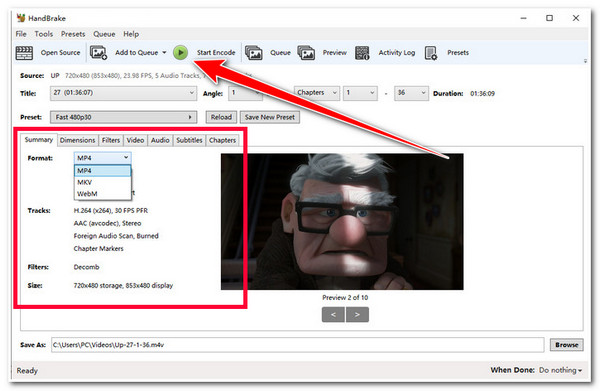
Συχνές ερωτήσεις σχετικά με τον τρόπο αντιγραφής DVD στο Kindle Fire
-
Πόσος χρόνος χρειάζεται για να αντιγράψετε ένα DVD στο Kindle Fire;
Συνήθως διαρκεί από λίγα λεπτά έως αρκετές ώρες. Αλλά αυτό θα εξαρτηθεί από την ταχύτητα του υπολογιστή σας, το εργαλείο αναπαραγωγής DVD και τις ρυθμίσεις σας για τη διαδικασία αντιγραφής. Εάν θέλετε μια γρήγορη διαδικασία αντιγραφής DVD, χρησιμοποιήστε την πρώτη λύση που αναφέρεται σε αυτήν την ανάρτηση.
-
Είναι ασφαλές να κατεβάσω το libdvdcss;
Το libdvdcss μπορεί να είναι ασφαλές εάν το έχετε αποκτήσει σε αξιόπιστους ιστότοπους όπως το VLAN (προγραμματιστής του VLC Media Player) και οι ιστότοποι Handbrake. Επομένως, θα ήταν καλύτερο να κατεβάσατε το libdvdcss από αυτούς τους ιστότοπους.
-
Ποια μορφή παρέχει την καλύτερη ποιότητα; MP4, WMV, VP8;
Εάν θέλετε ένα αντιγραμμένο αρχείο DVD με καλή ισορροπία μεταξύ μεγέθους και ποιότητας βίντεο που μπορεί να μεταφερθεί/κοινοποιηθεί σε διάφορες πλατφόρμες, τότε προτιμήστε τη μορφή MP4 που κωδικοποιείται με κωδικοποιητή H.264. Το MP4 είναι η καλύτερη μορφή μεταξύ αυτών των μορφών (WMV και VP8).
συμπέρασμα
Ορίστε το! Αυτές είναι οι 2 εξαιρετικές λύσεις για αντιγραφή DVD στο Kindle Fire! Μέσω αυτών των λύσεων, μπορείτε τώρα να απολαύσετε το αγαπημένο σας DVD στο Kindle Fire tablet σας οποιαδήποτε στιγμή και οπουδήποτε! Αν ψάχνετε για τον καλύτερο τρόπο αντιγραφής DVD στο Kindle Fire με υψηλή ποιότητα, τότε σίγουρα ψάχνετε για τον επαγγελματία 4Easysoft DVD Ripper εργαλείο! Με τις προηγμένες δυνατότητες αντιγραφής DVD αυτού του εργαλείου, μπορείτε να αντιγράψετε αποτελεσματικά τα DVD σε μορφή αρχείου που υποστηρίζεται από το Kindle Fire με υψηλή ποιότητα! Για να ανακαλύψετε περισσότερα για αυτό το εργαλείο, επισκεφθείτε την επίσημη ιστοσελίδα του σήμερα!



